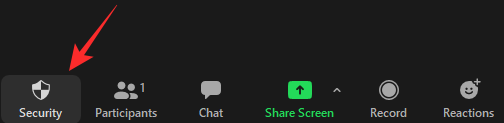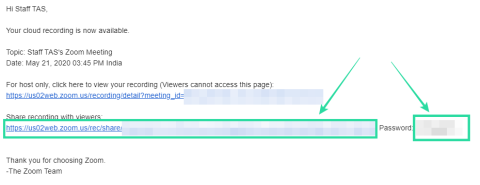Pandemian alkamisesta lähtien yhdysvaltalainen videopuhelu- ja konferenssisovellus Zoom on tehnyt parhaansa jättääkseen kilpailun pölyyn. Kiitos niiden vapaa käyttöoikeus ja surmasi alan johtavia ominaisuuksia, ne tuskin mursi hiki saavuttaa suuruutta. Heidän menestyksensä ei kuitenkaan jäänyt ilman kohtuullista kritiikkiä.
Zoompommitukset – tapaukset, joissa uhkaavat henkilöt murtautuivat Zoom-kokouksiin häiritäkseen – kiinnittivät miljoonien ihmisten huomion eri puolilla maailmaa ja jopa motivoivat Googlea mainostamaan Google Meet -alustaa turvallisimpana ratkaisuna.
Zoom innostui onneksi vain töksystä ja lupasi vain tehdä alustasta mahdollisimman turvallisen. Tänään puhumme yhdestä uudesta suojausominaisuudesta, joka auttaisi Zoomia nousemaan turvalliseksi raskaaksi sarjaksi.
Aiheeseen liittyvä: Zoom-kokouksen suoratoistaminen Facebook Liveen ja YouTubeen
Sisällys
Mikä on hienoa "Tauko"-ominaisuudessa
Zoom on julkaissut uuden suojausominaisuuden, jonka pitäisi auttaa estämään kokousten häiriöt. Sen avulla kokouksen isäntä ja toinen isännöitsijä voivat nyt hallita kokousta ja keskeyttää sen milloin tahansa.
Tämä auttaa myös kokouksen järjestäjiä ilmoittamaan tilistä, jonka he pitävät epäilyttävänä.
Aiheeseen liittyvä: Äänenvoimakkuuden pienentäminen Zoomissa, Google Meetissä ja Microsoft Teamsissa
Kuinka tauko toimii zoomissa
Kun kokous alkaa, kaikki kokouksen osallistujat voivat keskustella, puhua ja jakaa ajatuksiaan. Kaikki ominaisuudet ovat hyviä, kunnes huijari ponnahtaa esiin ja alkaa jakaa sopimatonta sisältöä. Tässä vaiheessa isäntä ja toinen isäntä voivat keskeyttää kokouksen väliaikaisesti ja etsiä syyllistä.
Tilapäisesti keskeytetty kokous epäilee kaiken sovelluksen sisällä tapahtuvan toiminnan – puhelut, chat , näytön jakamisen ja paljon muuta.
Kun ongelma on käsitelty tehokkaasti ja Zoomin kehittäjille on ilmoitettu luottamuksen rikkomisesta, kokous voi jatkua siitä mihin se jäi. Se on niin yksinkertaista.
Aiheeseen liittyvä: Kuinka esittää Zoomissa
Kokouksen keskeyttäminen Zoomissa
Kun esittely on poissa tieltä, katsotaanpa, kuinka se kaikki toimii yhdessä. Tietenkin sinun on kirjauduttava sisään Zoom-tunnuksillasi aloittaaksesi kokouksen.
Jos nyt huomaat epäilyttävän tai suorastaan epäkunnioittavan käyttäjän, voit napsauttaa "Turvallisuus-kuvaketta" ja napsauttaa "Keskeytä osallistujan toimet".
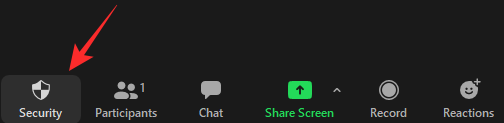
Heti kun aktivoit sen, kaikki kokoustoiminnot - puhelu, chat, näytön jakaminen, huomautukset jne. - pysähtyvät ja saat mahdollisuuden tunnistaa epäilyttävä käyttäjä, jakaa tietoja hänestä ja jopa liittää kuvakaappauksen. Kun olet tehnyt sen, sinun on painettava Lähetä-painiketta.
Kyseinen epäilyttävä käyttäjä häädetään kokouksesta, ja sinulla on mahdollisuus jatkaa kokousta tarpeellisiksi katsomillasi ominaisuuksilla. Zoom ottaa sinuun yhteyttä jopa sähköpostitse saadakseen lisätietoja.
Aiheeseen liittyvä: Lataa Zoom-taustat ilmaiseksi
Voivatko ilmaiset käyttäjät keskeyttää kokouksen?
Zoom, kuten kaikki johtavat videoyhteistyötyökalut, on taipuvainen varaamaan uusimmat ja parhaat ominaisuudet maksullisille käyttäjilleen. Tämä liike tekee kaupasta paljon tuottoisamman mahdollisille premium-käyttäjille, koska he näkevät selvästi, mitä he menettivät.
Onneksi Zoom harvoin piilottaa tärkeitä tietoturvapäivityksiä maksumuurin taakse, eikä tämä ole poikkeus. Zoomin mukaan uusi kokoustaukoominaisuus on saatavilla sekä maksullisille että ilmaisille alustan käyttäjille, ja sen pitäisi toimia samalla tavalla.
LIITTYVÄT